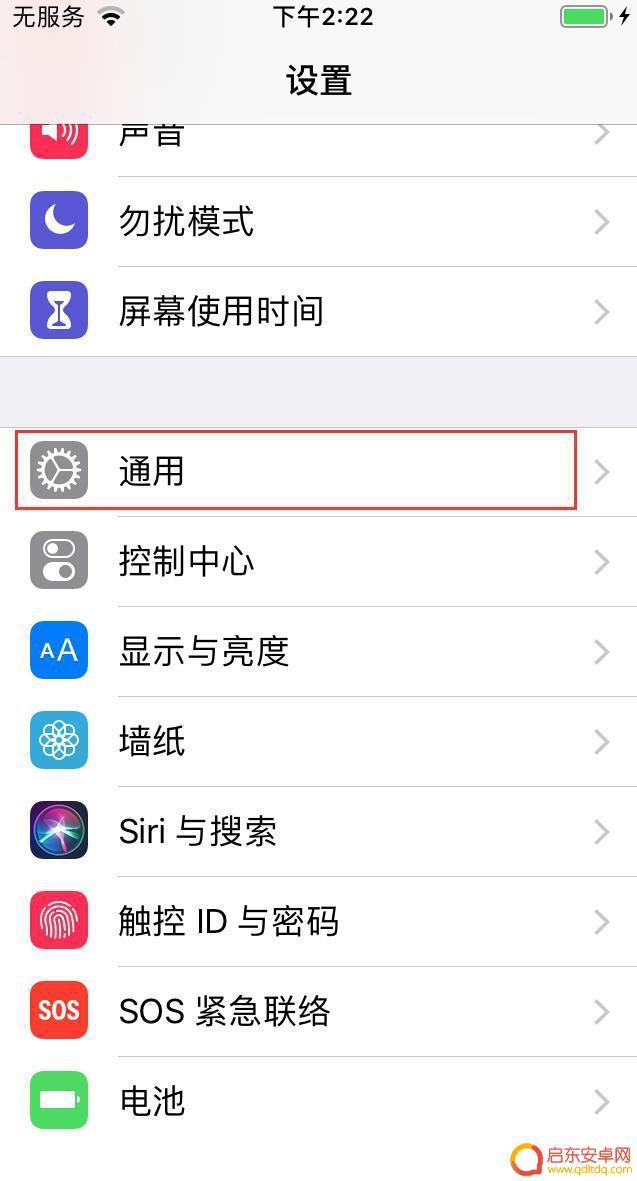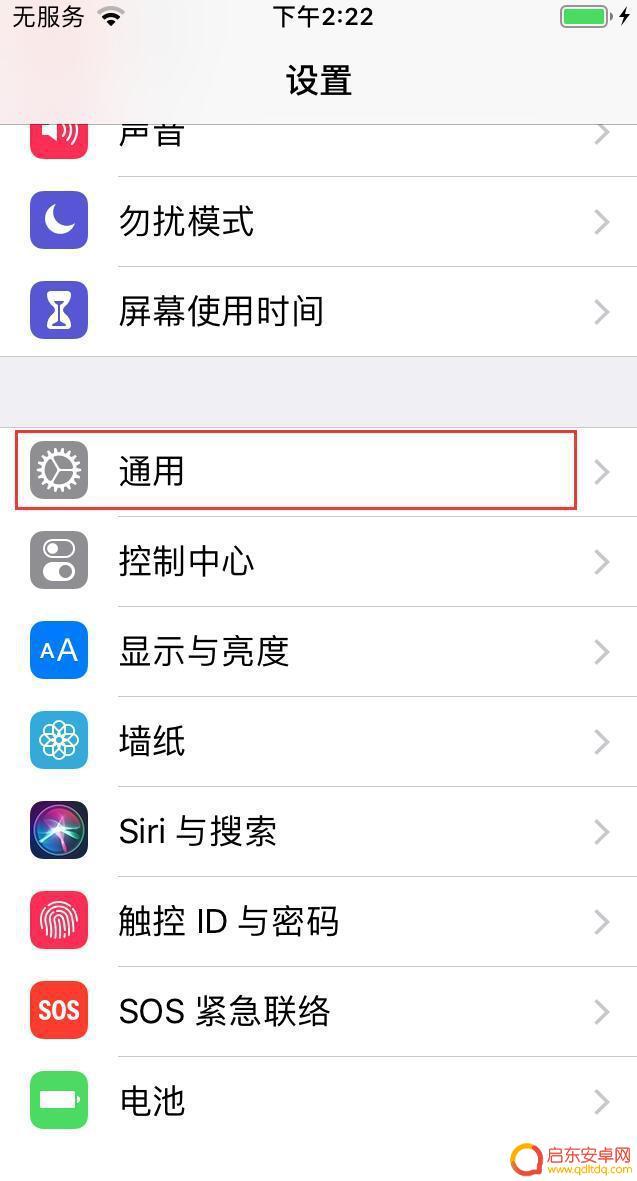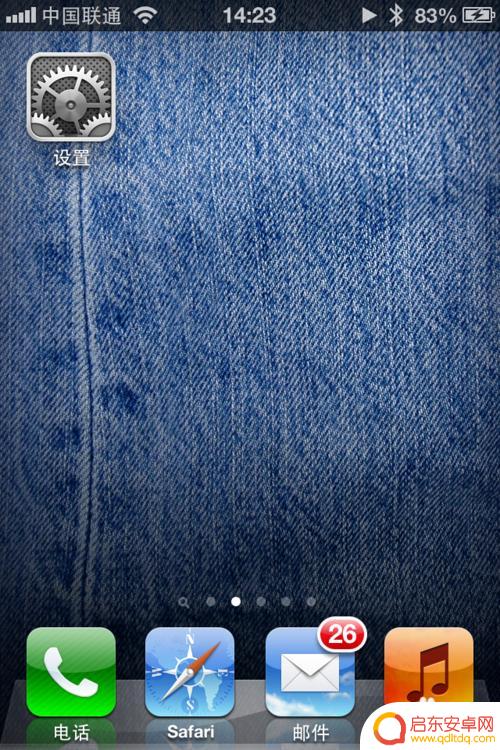苹果手机怎么设置编辑成语 iPhone手机输入常用语设置步骤
苹果手机作为一款常用的智能手机,除了可以进行通讯、上网等基本功能外,还可以通过设置编辑常用语来提高输入效率,在iPhone手机上设置常用语步骤也非常简单,只需进入设置-通用-键盘-文本替换,即可添加或修改常用语,让您在输入时更加便捷快捷。这样的设置不仅可以节省时间,还能让您更加高效地处理工作和生活中的事务。
iPhone手机输入常用语设置步骤
方法如下:
1.打开手机设置
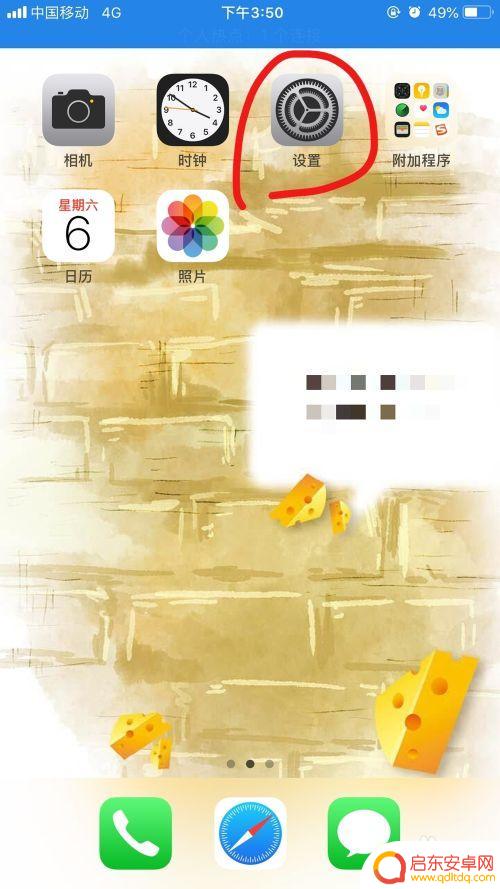
2.点击“通用”
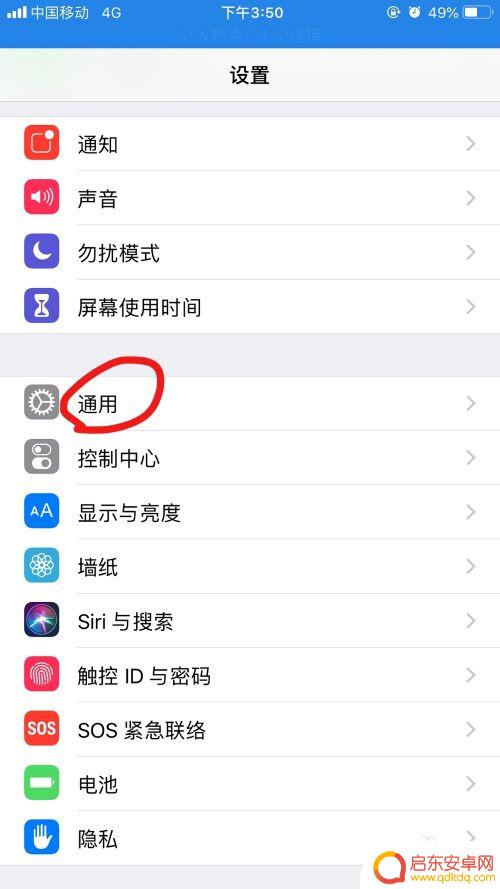
3.点击“键盘”
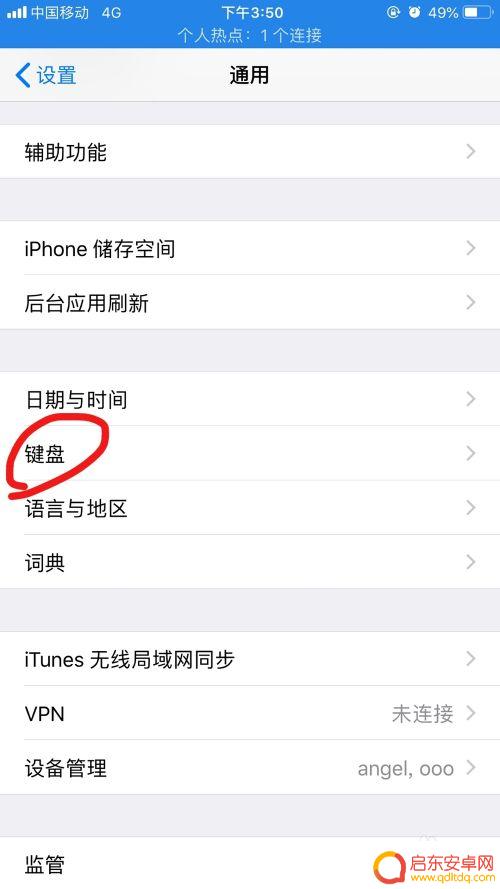
4.点击”文本替换“
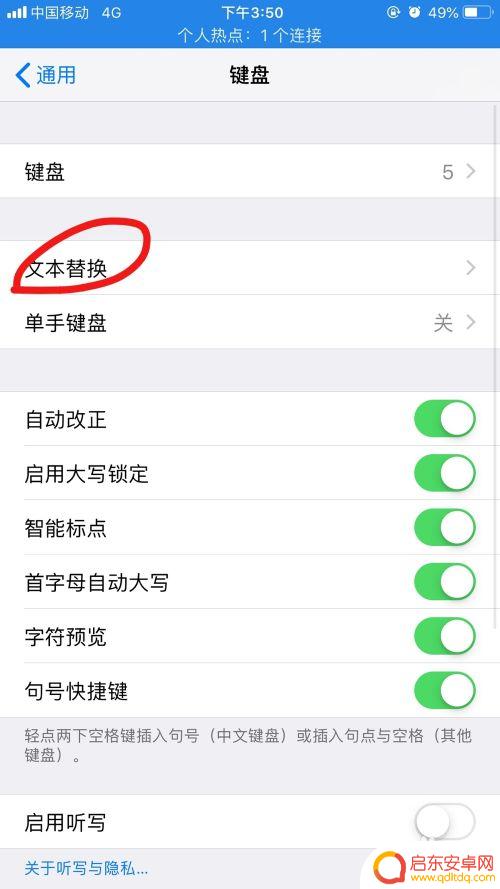
5.点击”添加“
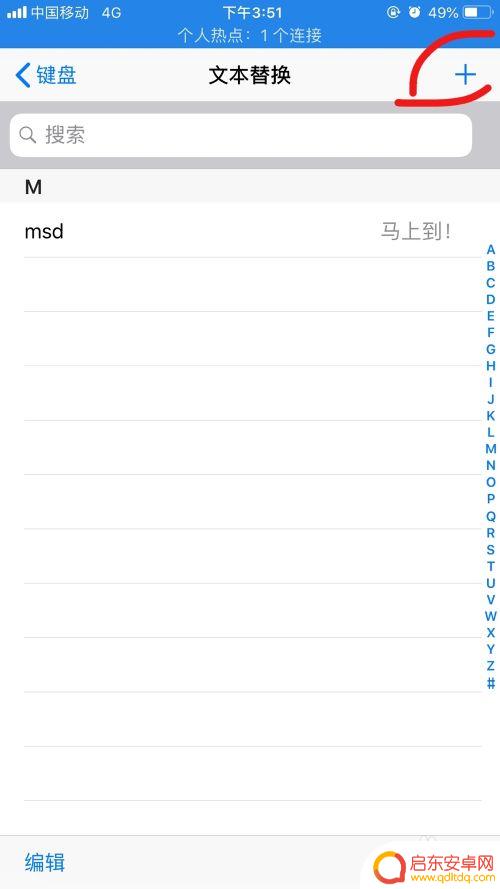
6.输入需要的短语,和输入码。点击”存储“
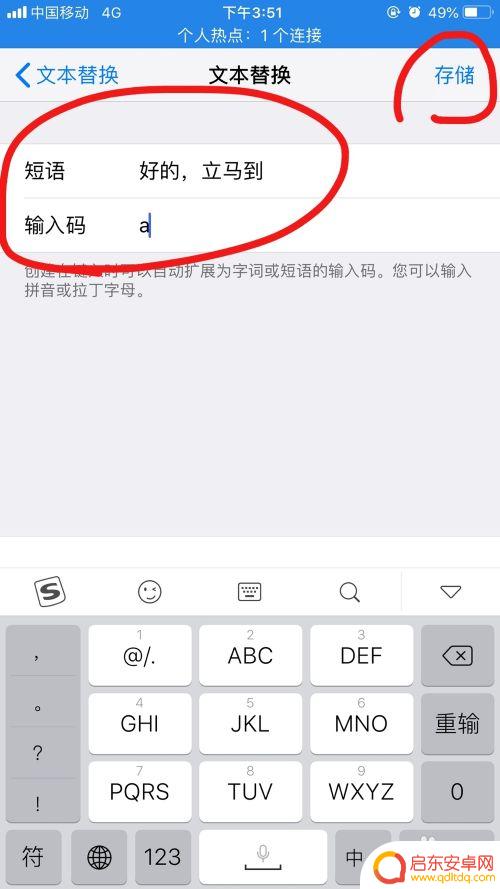
7.这样就可以看到刚刚设置的常用语了
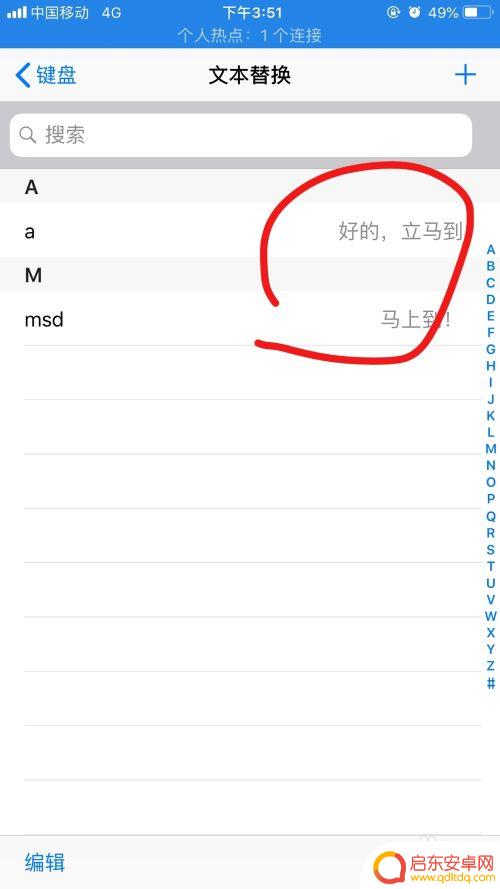
8.打开手机微信,打开你的聊天对话框
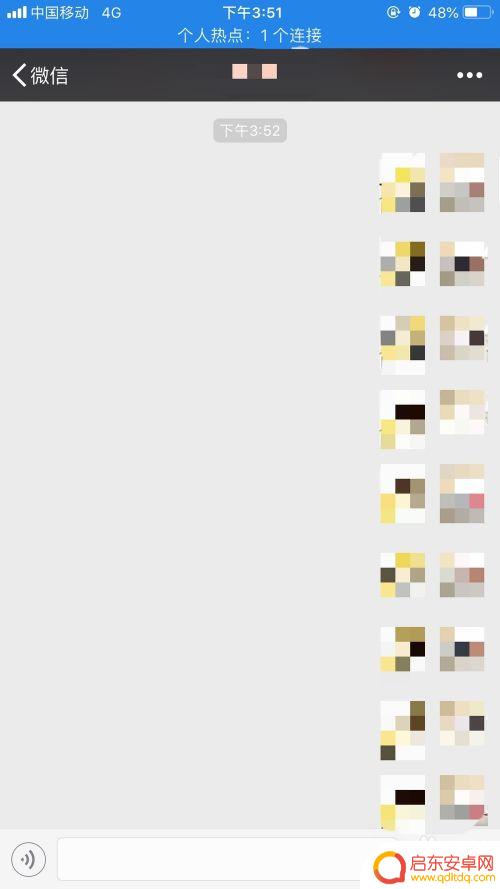
9.输入刚刚设置的输入码”a",可以看到有出现刚刚设置的常用语
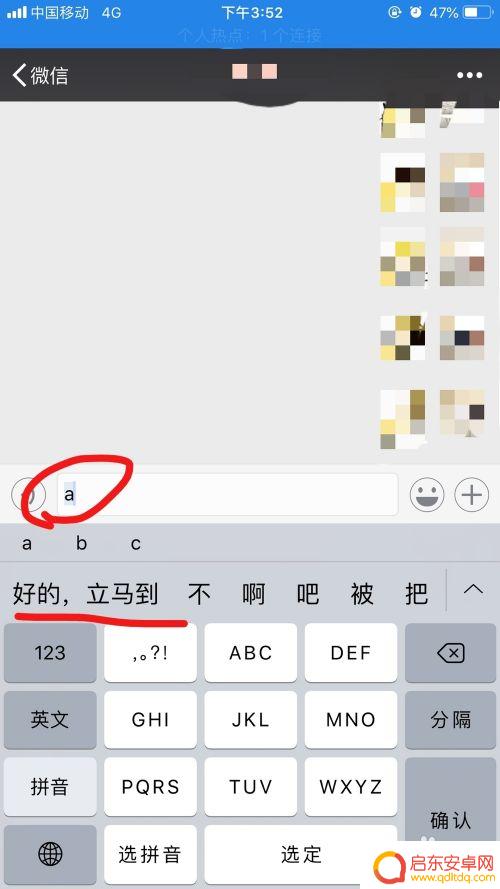
以上就是苹果手机如何设置编辑成语的全部内容,如果你遇到相同问题,可以参考本文中介绍的步骤进行修复,希望对大家有所帮助。
相关教程
-
苹果手机键盘常用语 iPhone怎么编辑常用短语
苹果手机键盘中的常用语功能是iPhone用户经常使用的一个便捷工具,通过编辑常用短语,用户可以快速输入常用的词语或短语,节省时间和提高输入效率。无论是在聊天、写邮件还是在社交媒...
-
手机如何制作单词短语 手机百度输入法如何设置自定义短语
在日常生活中,我们经常需要用手机进行文字输入和编辑,而手机输入法的短语设置可以极大地提升我们的输入效率和准确性。特别是手机百度输入法,通过设置自定义短语,我们可以快速输入常用词...
-
苹果手机有快捷键盘嘛怎么设置 iPhone手机如何添加常用语快捷输入
苹果手机自带了快捷键盘功能,可以帮助用户快速输入常用语或短语,提高输入效率,想要设置iPhone手机的常用语快捷输入功能,只需要简单的几步操作即可实现。通过设置快捷键盘,用户可...
-
苹果手机顶上怎么设置话语 iPhone手机如何设置常用语快捷输入
苹果手机作为一款备受欢迎的智能手机,其自带的常用语快捷输入功能更是让用户使用起来更加便捷,在iPhone手机上,设置常用语快捷输入可以帮助用户快速输入经常使用的短语或句子,节省...
-
手机上怎么编写词语 华为手机输入法常用短语设置教程
在手机上使用输入法编写词语是我们日常生活中的重要需求之一,而对于华为手机用户来说,掌握常用短语设置教程可以更加高效地输入文字,提升用户体验。华为手机输入法提供了丰富的常用短语设...
-
苹果手机输入如何加插字 iPhone 设置快速输入短语
苹果手机的设置功能为用户提供了许多便利的操作方式,其中快速输入短语功能更是让用户轻松省时,在iPhone手机上,用户可以通过设置中的快速输入选项,将常用的短语或句子添加到输入选...
-
手机access怎么使用 手机怎么使用access
随着科技的不断发展,手机已经成为我们日常生活中必不可少的一部分,而手机access作为一种便捷的工具,更是受到了越来越多人的青睐。手机access怎么使用呢?如何让我们的手机更...
-
手机如何接上蓝牙耳机 蓝牙耳机与手机配对步骤
随着技术的不断升级,蓝牙耳机已经成为了我们生活中不可或缺的配件之一,对于初次使用蓝牙耳机的人来说,如何将蓝牙耳机与手机配对成了一个让人头疼的问题。事实上只要按照简单的步骤进行操...
-
华为手机小灯泡怎么关闭 华为手机桌面滑动时的灯泡怎么关掉
华为手机的小灯泡功能是一项非常实用的功能,它可以在我们使用手机时提供方便,在一些场景下,比如我们在晚上使用手机时,小灯泡可能会对我们的视觉造成一定的干扰。如何关闭华为手机的小灯...
-
苹果手机微信按住怎么设置 苹果手机微信语音话没说完就发出怎么办
在使用苹果手机微信时,有时候我们可能会遇到一些问题,比如在语音聊天时话没说完就不小心发出去了,这时候该怎么办呢?苹果手机微信提供了很方便的设置功能,可以帮助我们解决这个问题,下...